WooCommerce Docs
Widget Filtr produktů – Kategorie, který je součástí rozšíření WooCommerce Product Search, poskytuje živý filtr kategorií produktů pro váš obchod. Zatímco vaši zákazníci vyberou požadovanou kategorii, vyhledá odpovídající produkty a zobrazí je na stránce obchodu.
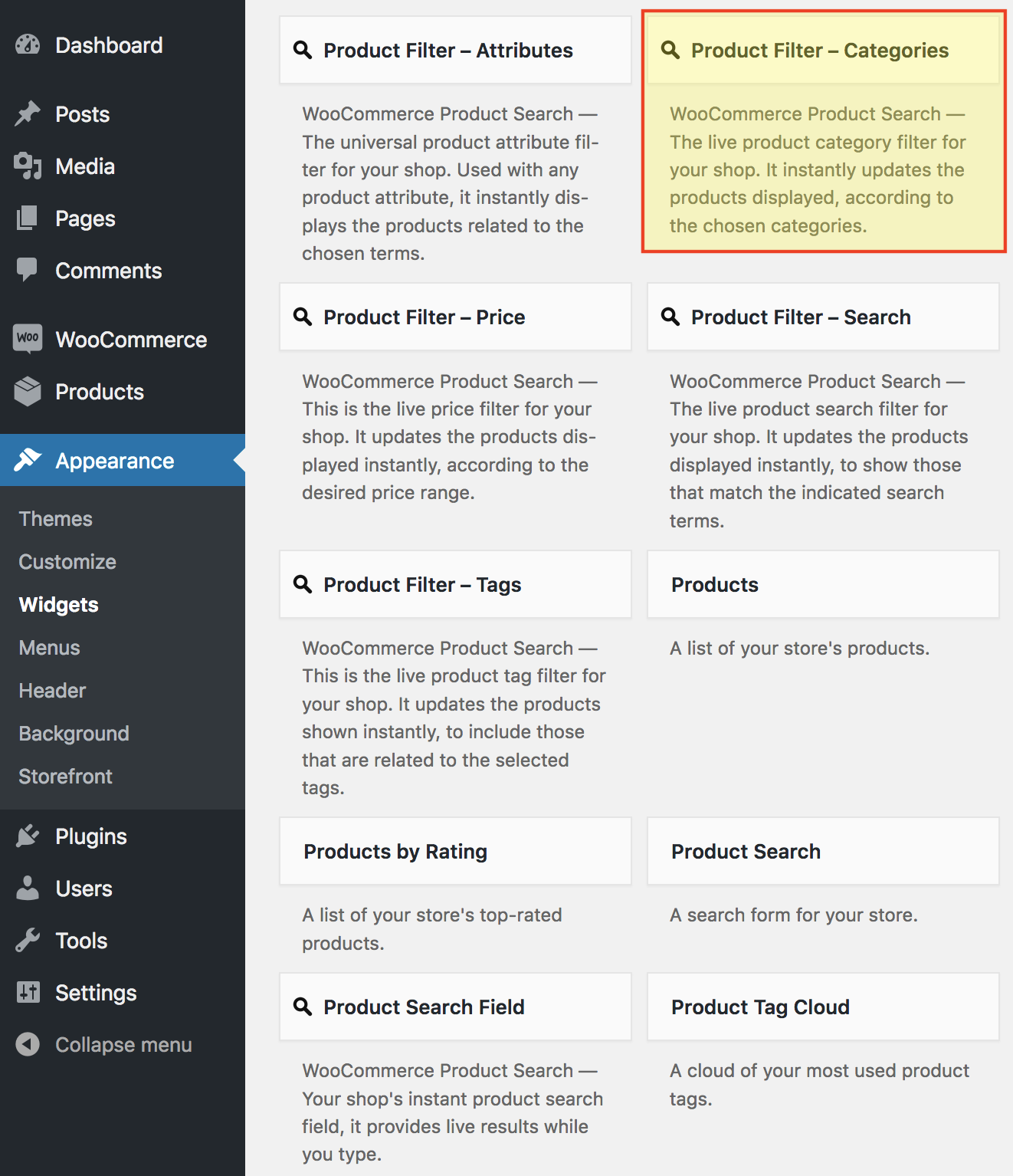
Tento živý filtr zobrazuje kategorie produktů, na které může zákazník kliknout. Aktualizuje stránku obchodu tak, aby obsahovala produkty ve zvolené kategorii.
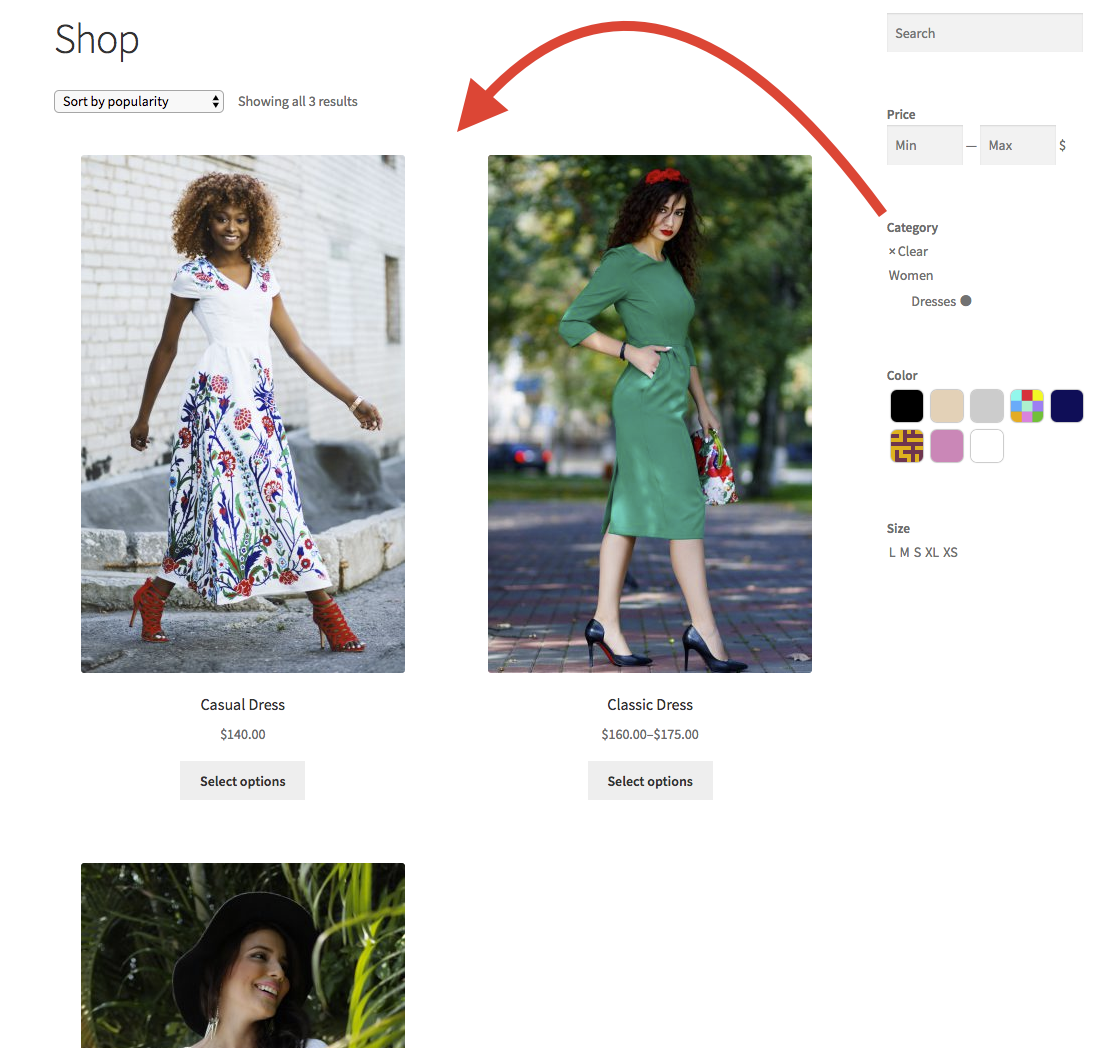
Styly Zpět na začátek
Filtr kategorií nabízí několik stylů, které poskytují alternativní zobrazení a uživatelské prostředí. Lze je přizpůsobit a zahrnují možnost zobrazení miniatur pro každý termín.
Styl Seznam zobrazuje termíny vertikálně, přičemž nadřazené termíny lze rozbalit a zobrazit podřazené termíny, když na ně návštěvník najede myší. Pomocí nastavení lze doladit vzhled a chování.
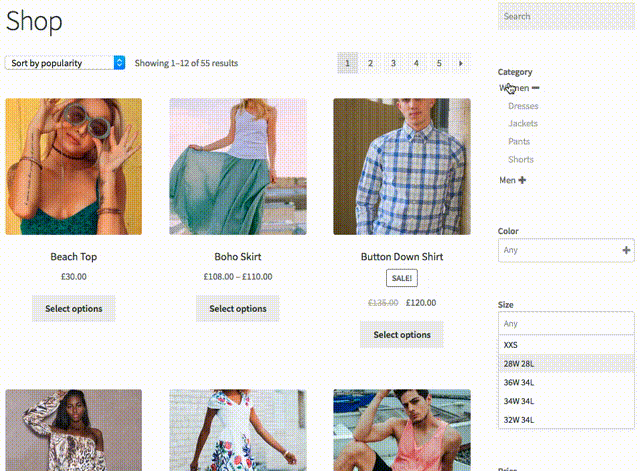
Styl Inline se chová podobně jako styl List, ale termíny vykresluje spíše horizontálně.
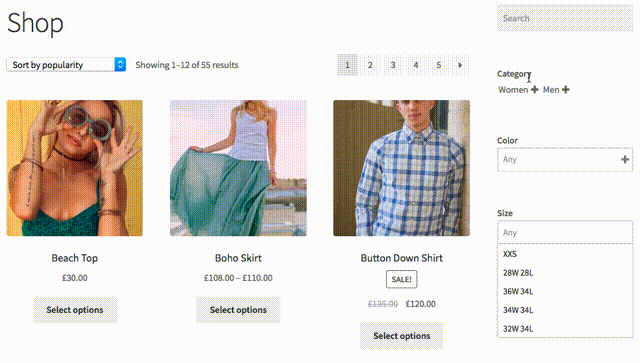
Styl Dropdown je také prohledávatelný a nabízí nastavení zobrazení miniatur jak v seznamu, tak pro vybrané termíny. Může se rozbalovat na základě interakce uživatele nebo může být použit s flexibilní či pevnou výškou.
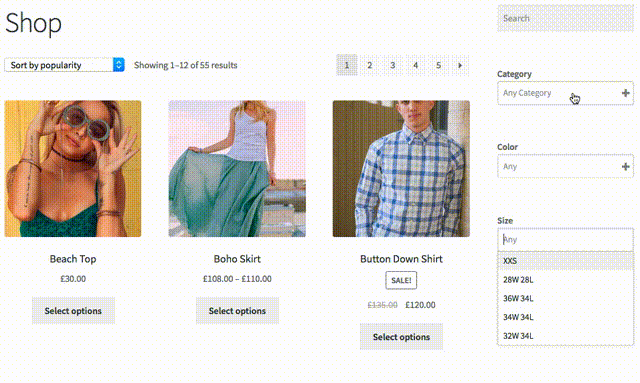
Tradičnější styl Select je jednodušší, ale podobný Dropdown. Jeho velikost lze také určit, takže můžete použít buď kompaktnější verzi, nebo rozšířenou pro zobrazení řady termínů.
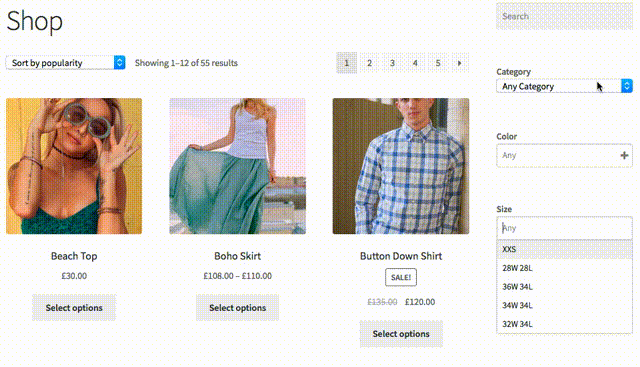
Všechny tyto styly mají specifická nastavení, která umožňují přizpůsobit jejich vzhled a vytvořit vhodné uživatelské prostředí. Navíc tyto styly nabízejí i atributové filtry.
Nastavení Zpět na začátek
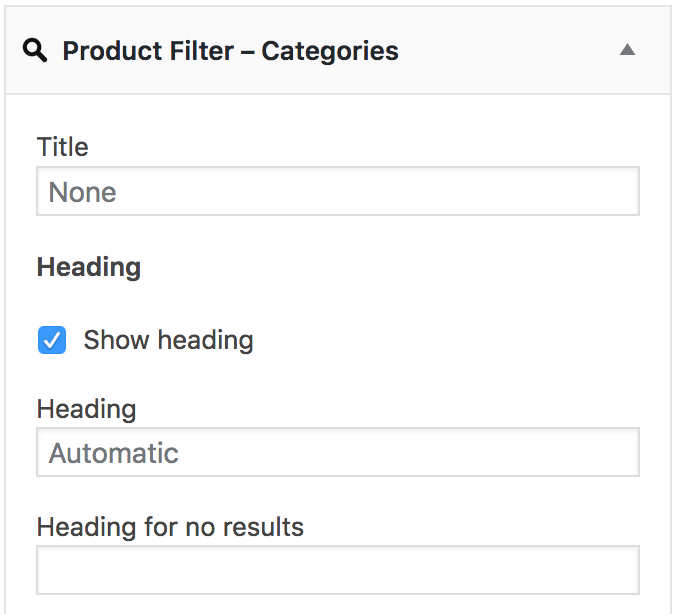 Nastavení zde uvedená určují vzhled a chování widgetu filtru.
Nastavení zde uvedená určují vzhled a chování widgetu filtru.
- Pole Název umožňuje nastavit název widgetu. Doporučujeme jej ponechat prázdné a místo toho nechat widget automaticky zobrazovat jeho titulek, protože se bude skrývat, když nebudou žádné odpovídající kategorie k zobrazení, a zobrazovat, když budou automaticky. Pokud použijete tento název, nestane se tak.
Záhlaví Zpět na začátek
- Zobrazit záhlaví – Tato možnost zobrazí záhlaví tohoto filtru.
- Záhlaví – Zde můžete zadat vlastní záhlaví nebo jej nechat prázdné a použít výchozí. Nadpis se nezobrazí, pokud nejsou k dispozici žádné termíny, které by se měly zobrazit.
- Nadpis pro žádné výsledky – Můžete zadat text alternativního nadpisu, který se zobrazí, pokud nejsou k dispozici žádné výsledky.
Zobrazit Zpět na začátek
V závislosti na zvoleném stylu mohou být některé možnosti k dispozici, ale nemusí.
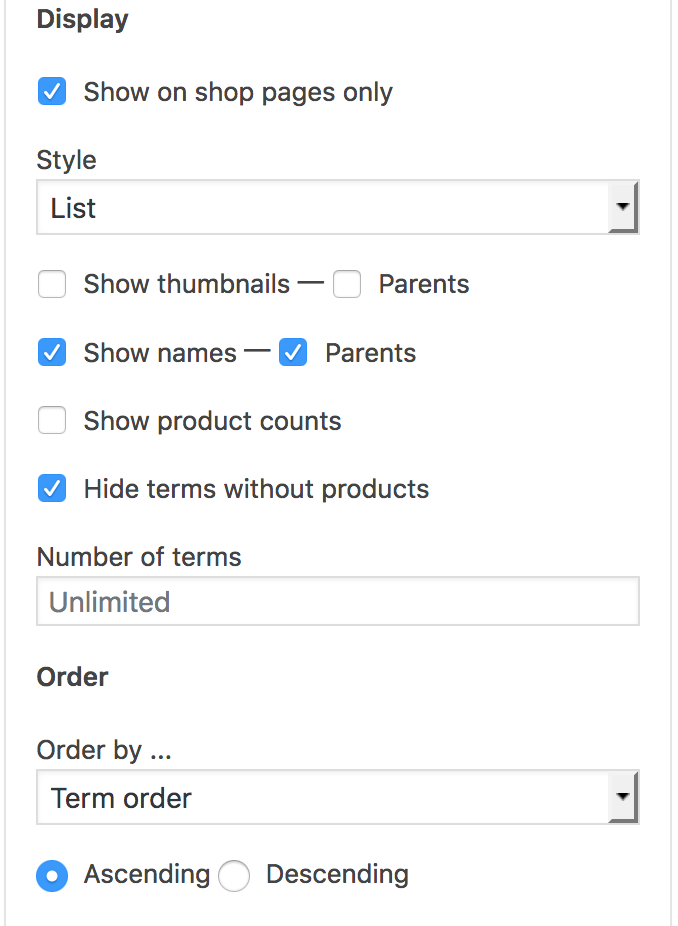
- Zobrazit pouze na stránkách obchodu – Tuto možnost použijte pro zobrazení widgetu pouze na příslušných stránkách obchodu. Patří sem stránka obchodu, stránky se štítkem produktu a stránky kategorie produktů atd.
- Styl – Nabízí možnosti, jak zobrazit podmínky:
- Zobrazit náhledy / rodiče – Povolte tuto možnost pro zobrazení náhledů termínů. Pro zobrazení miniatur nadřazených termínů je k dispozici samostatná možnost.
- Zobrazit miniatury pro vybrané – K dispozici, pokud je jako styl vybráno Rozbalovací. Je-li povolena, zobrazí se miniatury také pro vybrané termíny.
- Zobrazit názvy / rodiče – Tuto možnost povolte, chcete-li zobrazit názvy termínů. Pro jejich zobrazení u nadřazených termínů je k dispozici samostatná možnost.
- Zobrazit počty produktů – Je-li povoleno, zobrazí se počet souvisejících produktů na termín.
- Skrýt termíny bez produktů – Tato možnost automaticky skryje termíny, které nemají žádné související produkty.
- Text pro žádný výběr – Tato volba je k dispozici, pokud je jako Styl vybráno Rozbalovací pole, a určuje text, který se zobrazí v rozbalovacím poli, pokud není vybrána žádná položka.
- Počet termínů – Pokud je zadáno číslo, omezuje to počet zobrazených termínů.
- Velikost – K dispozici, pokud je jako Styl vybráno Vybrat. Určuje velikost zobrazení výběrového pole.
- Výška – K dispozici, pokud je jako Styl zvoleno Rozbalovací okno. Pokud je ponechána prázdná, zobrazí se volby rozbalovacího seznamu níže, když pole získá fokus. Je-li zadáno prosté číslo, např. 5, rozbalovací pole přijme pevnou výšku, aby se zobrazil uvedený počet položek. Pokud je použito číslo s jednotkou CSS*, např. 120px, rozbalovací okno přijme pevnou výšku podle uvedené jednotky. *Povolené jednotky CSS: px, mm, cm, in, pt, pc, em , ex, ch, rem, vw a vh.
- Přepínání komponenty – Skrytí komponenty filtru, pokud nemá žádné možnosti, „ano“ (ve výchozím nastavení) nebo „ne“.
- Přepnout widget – Skryje widget, když komponenta nemá žádné možnosti, „ano“ (ve výchozím nastavení) nebo „ne“.
Pořadí Zpět na začátek
- Pořadí podle … – Pomocí této volby určíte pořadí, v jakém se zobrazí termíny. Můžete zvolit jejich seřazení podle jednoho z několika kritérií, jako je například Název termínu pro abecední řazení nebo Pořadí termínu pro zobrazení tak, jak bylo stanoveno v seznamu kategorií výrobků.
Navigace Zpět na začátek
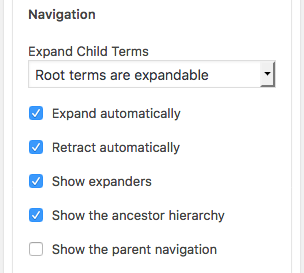 Volby v této části určují, jak se hierarchie kategorií produktů zobrazí návštěvníkovi a jak s ním bude komunikovat.
Volby v této části určují, jak se hierarchie kategorií produktů zobrazí návštěvníkovi a jak s ním bude komunikovat.
Použijete-li výchozí hodnoty, zobrazí se kořenové kategorie a jejich potomci jsou skryti.
Pokud najedete na kategorii s potomky, rozbalí se a odhalí své potomky. To pokračuje, i když jsou děti dále v hierarchii.
Na zařízeních s dotykovým ovládáním můžete klepnout na symbol expandéru kategorie a zobrazit její děti.
Tady je příklad zobrazující pouze kořenové kategorie s jejich expandéry:
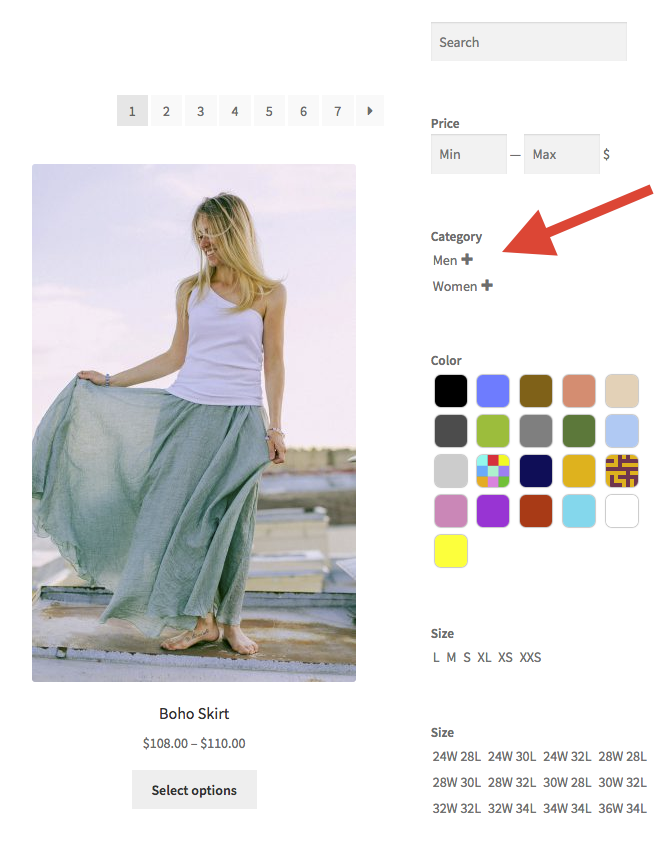
Tady je stejná oblast, ale nyní byly rozbaleny děti obou kategorií:
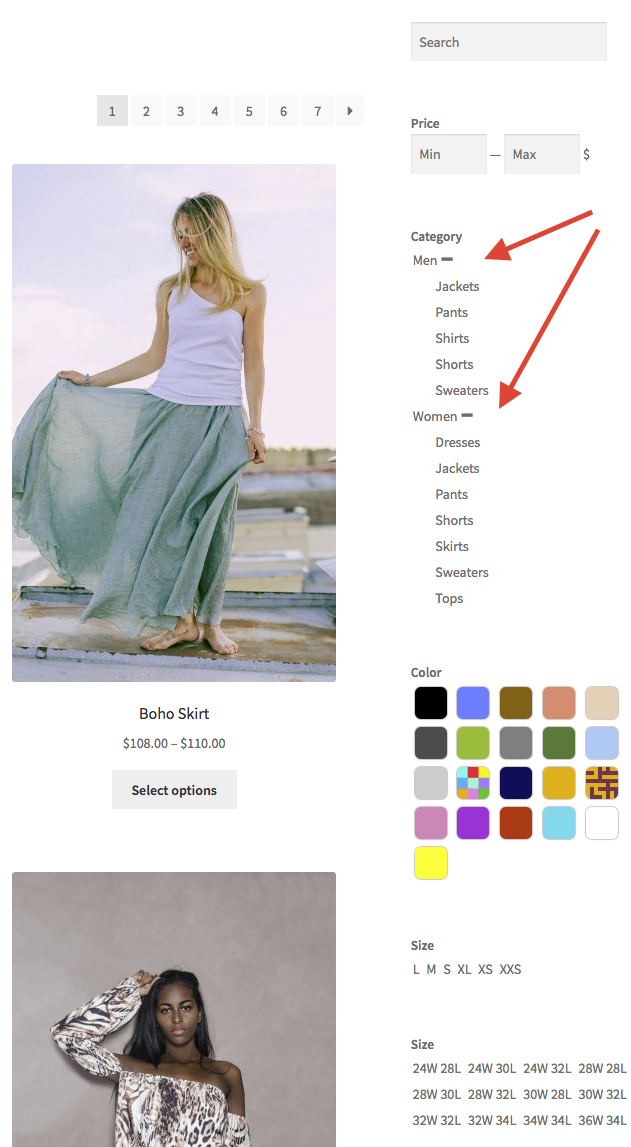
Možnosti, které řídí navigaci po kategoriích produktů, jsou:
- Rozbalit dětské pojmy – Zde můžete určit, na jaké úrovni budou kategorie skrývat své děti. Ve výchozím nastavení se zobrazují pouze kořenové kategorie, a pokud mají potomky, zobrazí se symbol expandéru.
- Rozbalit automaticky – Tato možnost je ve výchozím nastavení povolena, takže rozbalitelné kategorie budou při najetí myší automaticky odhalovat své potomky. Pokud ji vypnete, musíte na expandér výslovně klepnout, aby se děti zobrazily, stejně jako je třeba na něj klepnout na zařízeních s dotykovým ovládáním.
- Automaticky stáhnout – Když se přesunete mimo oblast, kde jsou kategorie zobrazeny, děti se automaticky skryjí. Ve výchozím nastavení je tato funkce povolena.
- Zobrazit rozbalovací prvky – Zobrazí se rozbalovací a zatahovací prvky pro kategorie s dětmi.
- Zobrazit hierarchii předků – Určuje, zda se zobrazí hierarchie předků na základě aktuálního kontextu.
- Zobrazit navigaci po předcích – Pokud je tato volba povolena, zobrazí se další odkazy pro předky, které umožňují navigaci zpět v hierarchii.
Termíny Zpět na začátek
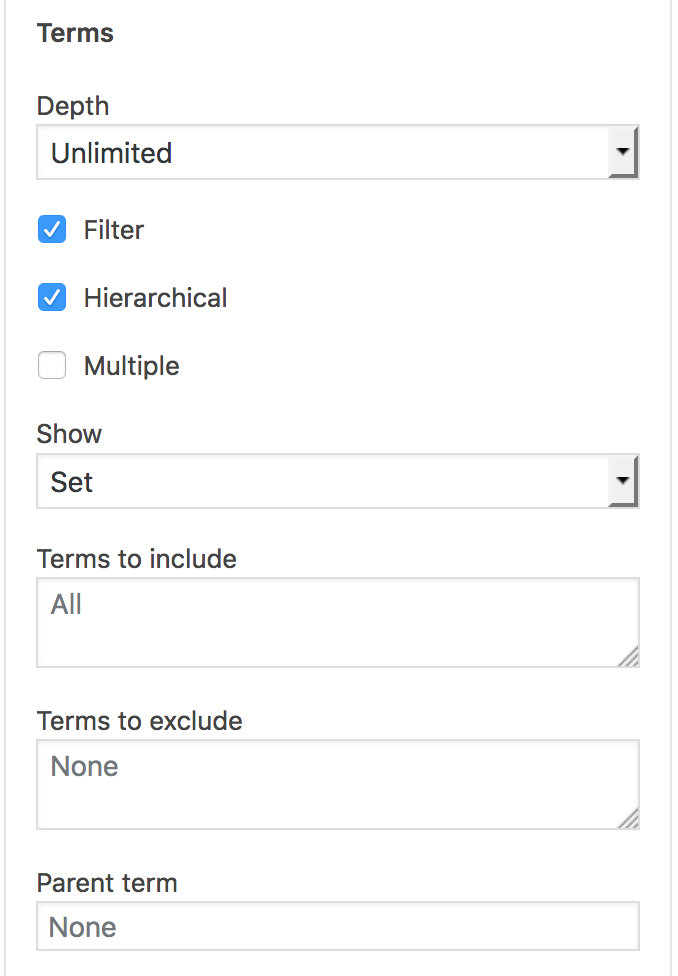
- Hloubka – Tato volba umožňuje omezit hloubku v hierarchii termínů.
- Filtr – Tato možnost by měla být povolena pro živé filtrování.
- Hierarchický – Zda se mají termíny zobrazovat jako hierarchie.
- Vícenásobný – Pokud chcete návštěvníkům umožnit výběr více než jednoho termínu, povolte tuto možnost.
- Zobrazit – Určuje, zda a) se zobrazí všechny termíny, nebo b) u možnosti Nastavit se zobrazí pouze ty, které jsou v hierarchii vybraného termínu.
- Zahrnout termíny – Zde můžete uvést termíny, které mají být zahrnuty. Pokud zůstanou prázdné, zobrazí se všechny termíny. Termíny uveďte podle ID, slugu nebo názvu a oddělte čárkou.
- Termíny k vyloučení – Zde uveďte termíny, které mají být vyloučeny, podle ID, slugu nebo názvu a oddělte čárkou. Pokud jsou uvedeny termíny, které mají být zahrnuty, zcela potlačí toto pole – použijte jeden z nich, ale ne oba.
- Nadřazený termín – Omezí zobrazené termíny na potomky uvedeného termínu. Pro omezení na potomky aktuálního termínu lze použít token {current}.
Pokročilé Zpět na začátek
Pokročilé možnosti by měly být ponechány ve výchozím nastavení, pokud není potřeba přistupovat k určitému případu pomocí tohoto filtru.
- ID nadpisu – Nastavuje ID prvku nadpisu.
- Třída záhlaví – Nastavuje třídu prvku záhlaví.
- Prvek záhlaví – Zde můžete zvolit, která značka HTML bude použita jako prvek záhlaví.
- ID kontejneru – Nastavuje ID hlavního kontejnerového prvku div filtru.
- Třída kontejneru – Přidává se ke třídě hlavního kontejnerového prvku div filtru.
.